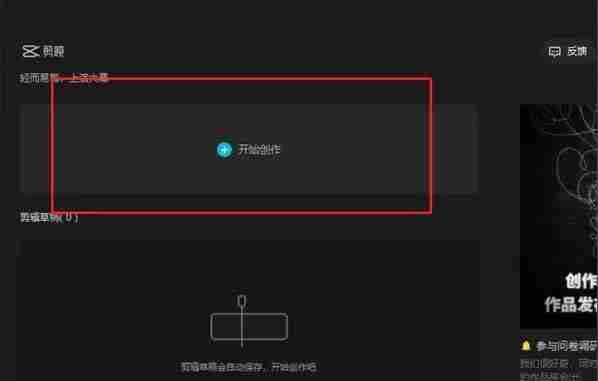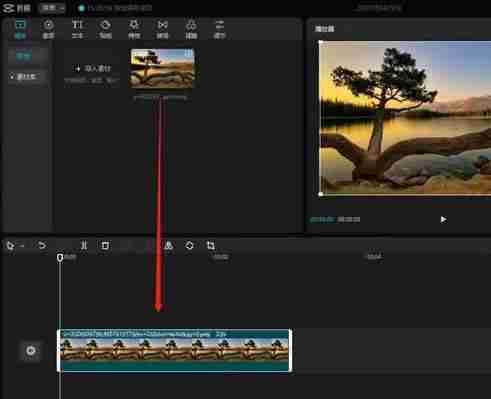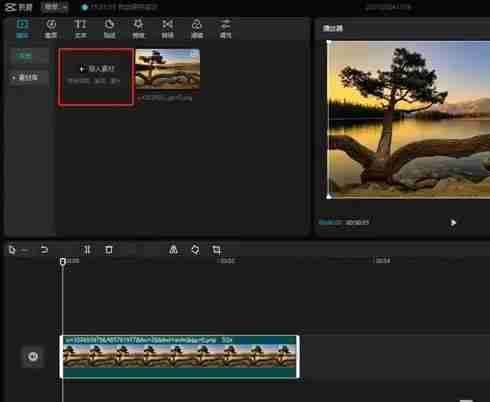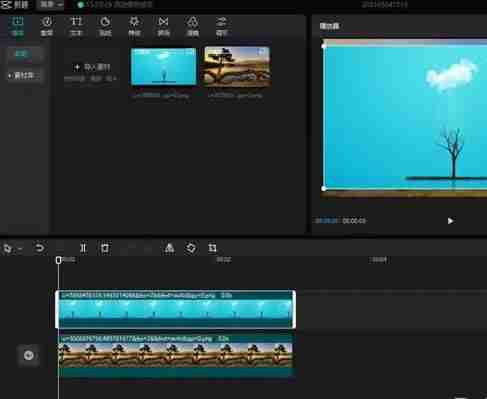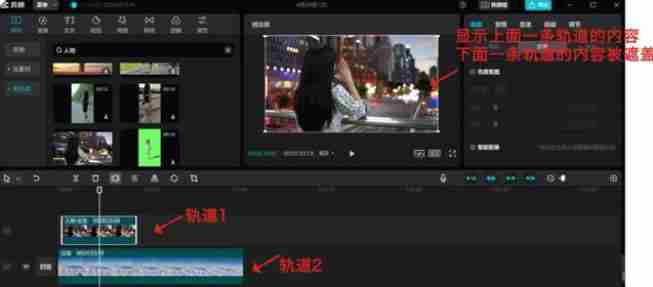很多視頻製作者都會使用剪映電腦版來剪輯視頻,內置大量精美貼紙和字體素材,總能找到你想要的那一個。那麼剪映電腦版怎麼加入畫中畫呢?下面就來看下剪映電腦畫中畫使用方法教學吧,非常簡單。畫中畫使用教學:1.雙擊開啟剪映電腦專業版,點選【開始創作】按鈕。
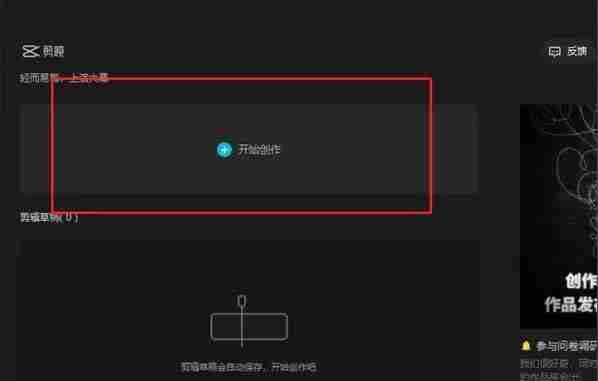
2、然後點選想要匯入的素材,並將影片拖曳至時間軸。
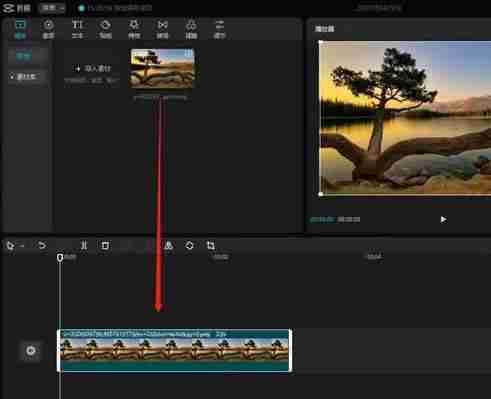
3、再點選匯入素材,選擇畫中畫影片文件,並將影片拖曳至第一段影片的時間軸上方。
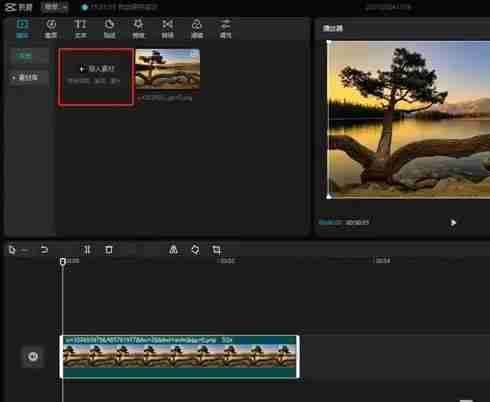
4、選中畫中畫視頻,拖曳視頻邊框的四個角落調整視頻大小即可。
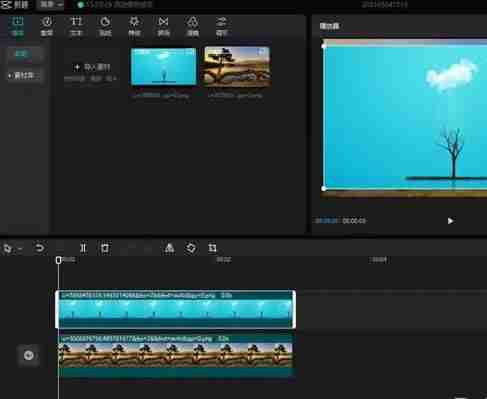
5、畫中畫本質是兩段視頻,那麼我們再添加一段視頻,添加後,可以看到兩段視頻是處於同一條
視頻軌道的,現在我們滑鼠選取點住其中一段視頻,無論下拉或或上拉,然後放開後就會得到兩條
視頻軌道。
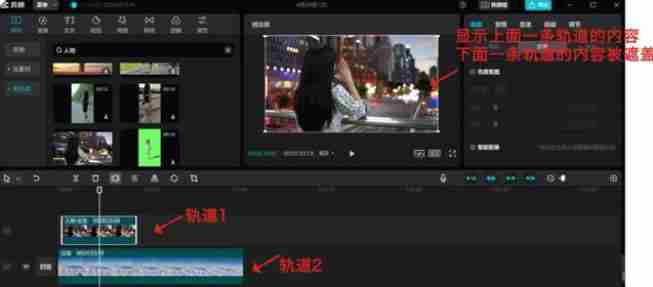
以上是剪映電腦版怎麼加入畫中畫 剪映專業版畫中畫教學的詳細內容。更多資訊請關注PHP中文網其他相關文章!